- Hay pocas cosas más molestas, para quien trabaja con este dispositivo, que un PC Windows lento, por lo que querrás hacer todo lo que esté en tus manos para recuperar ese funcionamiento que tenía antes
- Existen varios elementos en los que podemos detenernos ante un ordenador algo pesado o remolón, y conocerlos es el primer paso para acelerarlo, y que vuelva a responder a los comandos como debería hacerlo
Si últimamente te encuentras un poco preocupado porque tu ordenador está algo ralentizado, es importante tener en cuenta que éste es un problema recurrente en las computadoras, sobre todo cuando ya tienen mucho tiempo de uso. Más allá de eso, siempre hay algunos trucos que puede poner en práctica para devolverla a ese rendimiento inicial, y entonces debes saber estos consejos para acelerar un PC Windows lento en pocos pasos.
Lo interesante del caso es que no hace falta tener profundos conocimientos en la materia, sino que podemos optar por algunas soluciones sencillas, que te permitirán disfrutar de una experiencia de uso a la altura de lo esperado.
¿Qué hacer si Windows está demasiado remolón?
Aprovecha el Administrador de tareas
El Administrador de tareas es una opción similar a una clínica especializada para ordenadores basados en Windows. Este programa ayuda a los usuarios a monitorear el software trabajando, la RAM y la CPU utilizadas, etc.
Aprovechar al máximo su capacidad es algo fundamental para obtener más datos acerca de qué hace tu ordenador. Incluso, hay información valiosa que aparece cuando pulsas en Más detalles, en la esquina inferior izquierda.
Verás que todo se divide en dos partes principales, con las apps en ejecución, los procesos en segundo plano y los recursos de la máquina que utilizan en la primera de ellas; y la CPU, la memoria RAM, la velocidad en disco y hasta el ancho de banda de red en uso en la segunda de ellas. Todo esto, con estadísticas en tiempo real.
Es frecuente que las aplicaciones en la parte superior sean aquellas que requieren de mucha memoria o CPU. Mientras tanto, las que aparece debajo apenas si causan conflictos al equipo, resultando más livianas.
Es decir, si quieres acelerar tu PC, tienes que intentar cerrar, desde arriba hacia abajo, las apps que no uses. Esto te permitirá liberar recursos para que sean utilizados por otras aplicaciones que también los necesitan.
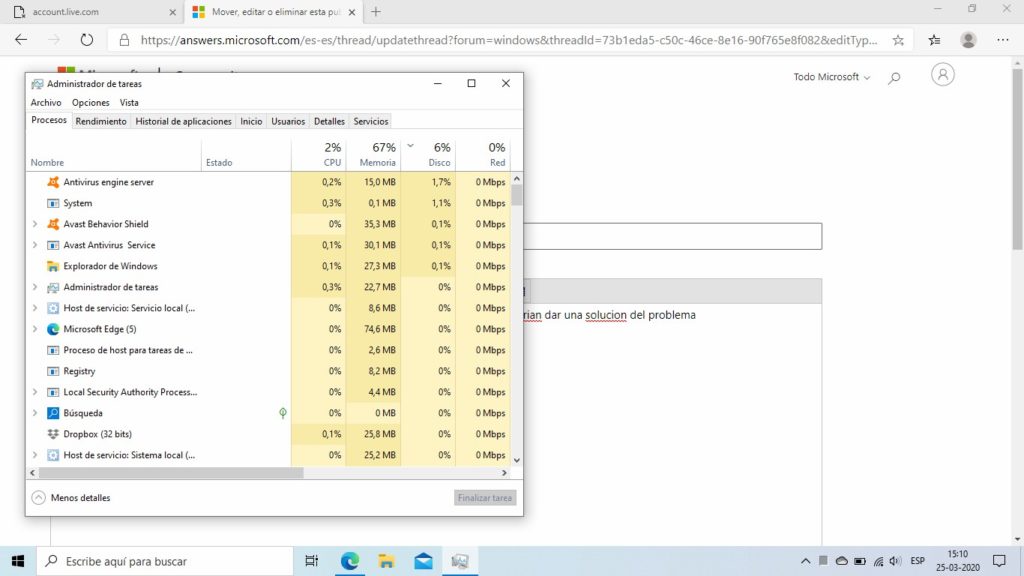
La máquina está escaneando en busca de virus
Los programas antivirus, incluido el software de seguridad original que viene instalado en Windows, se encarga de escanear el sistema, pero asimismo consume recursos que, por un momento, prefieras dirigir a otra parte.
Lo que tienes que hacer entonces es usar los mecanismos de programación de los antivirus, estableciendo que se ejecuten por la noche, cuando no estás usando el PC, evitando así que te moleste y ralentice tu computadora.
Demasiados programas en simultáneo
Si tu PC se bloquea bastante tiempo, más del que puedes considerar habitual, puede que haya mucho software innecesario ejecutándose en simultáneo, sea desde el inicio, o porque los has lanzado tú, un poco más tarde.
En la pestaña Inicio del Administrador de tareas puedes ver cuáles se ejecutan al encender el ordenador. Únicamente tienes que dejar visibles aquellos que sabes que vas a requerir siempre. De lo contrario, los eliminas.
Otras soluciones a considerar
Cierra las apps en segundo plano
Por lo general, una serie de aplicaciones ejecutándose en segundo plano no deberían causar ningún contratiempo a un ordenador con buen hardware, pero si no es el caso o abusas de programas pesados, eso podría ser diferente.
Por lo tanto, debes cerrar todos aquellos programas que no estés utilizando y, de igual manera, revisar cuáles son aquellos que se inician con Windows, una trampa que, si no prestamos atención, podemos sufrir bastante.
Dejar de sincronizar OneDrive automáticamente
OneDrive es uno de los mejores servicios de los sistemas operativos de Microsoft, ya que promete un respaldo completo de ciertas carpetas y archivos, con sólo desplazarlos al espacio que tienen asignado en el disco.
Paradójicamente, esa sincronización automática a veces puede jugar en contra del equipo, poniéndolo muy lento. Entonces debes ir a OneDrive, hacer click derecho en el icono de la plataforma, seleccionando Más, y luego Pausar sincronización, lo que hará que esa sincronización se detenga hasta que desees que vuelva a activarse.
Cambiar tu HDD por un SSD
Uno de los primeros consejos que podemos hacerle a cualquiera que tenga un ordenador antiguo con un disco HDD, es que inmediatamente lo quite y coloque uno de tipo SDD, con velocidades de lectura/escritura más veloces.
Al realizar este cambio, notarás normalmente una respuesta más rápida a cualquier comando que ejecutes. Tanto discos viejos como llenos pueden afectar el uso de tu computadora, por lo que inicialmente deberías revisar cuál es el estado del disco con algún programa especializado, para comprobar su condición.
Más allá de su estado, siempre un SSD mejorará un HDD en cuanto a potencia y velocidad de respuesta.
Apagar y volver a encender
Por último, aunque probablemente es algo que ya hayas hecho, tienes que tomarte la molestia de apagar y encender de nuevo tu PC. Esto, porque las computadoras modernas eliminan procesos en segundo plano de ese modo, regresando a la actividad «limpias», evitando así la superposición de tareas que tiende a hacerlas torpes.
¿Has podido acelerar tu PC Windows lento con estos trucos?


¿Tienes alguna pregunta o problema relacionado con el tema del artículo? Queremos ayudarte.
Deja un comentario con tu problema o pregunta. Leemos y respondemos todos los comentarios, aunque a veces podamos tardar un poco debido al volumen que recibimos. Además, si tu consulta inspira la escritura de un artículo, te notificaremos por email cuando lo publiquemos.
*Moderamos los comentarios para evitar spam.
¡Gracias por enriquecer nuestra comunidad con tu participación!